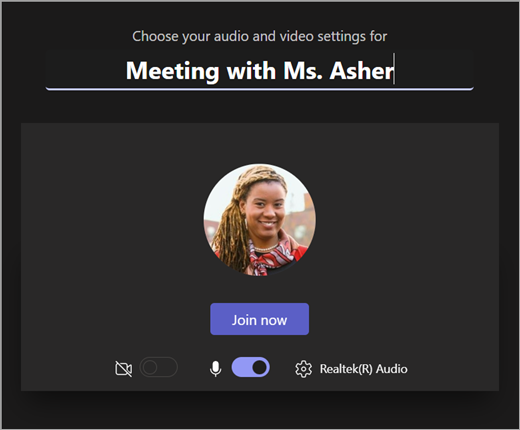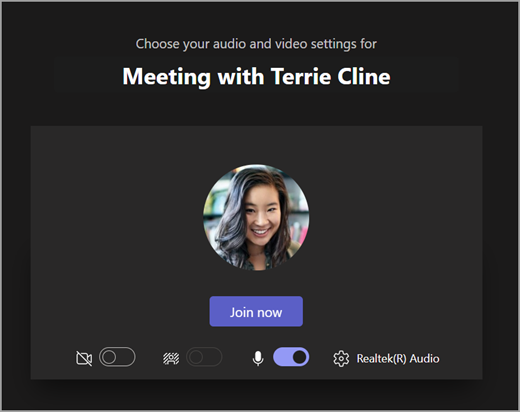Χρήση της γραμμής εργαλείων κοινής χρήσης
Ισχύει για
Η γραμμή εργαλείων Microsoft Teams για εκπαιδευτικά ιδρύματα σύσκεψης σάς βοηθά να προσαρμόζετε τις ρυθμίσεις της κάμερας, του μικροφώνου και του φόντου πριν από την είσοδό σας σε μια σύσκεψη, για να αποφύγετε τυχόν διακοπή της λειτουργίας. Η γραμμή εργαλείων σύσκεψης παρέχει επίσης εύκολη πρόσβαση σε σημαντικές λειτουργίες, όπως η κοινή χρήση περιεχομένου, το σήκωμα του χεριού σας και πολλά άλλα κατά τη διάρκεια συσκέψεων.
Χρήση της γραμμής εργαλείων πριν από το μάθημα
-
Ανοίξτε το
-
Στην οθόνη πριν από τη συμμετοχή, μπορείτε να ενεργοποιήσετε ή να απενεργοποιήσετε
-
Ενεργοποιήστε το βίντεο για να δείτε τα φίλτρα φόντου
-
Επιλέξτε Συμμετοχή τώρα για να εισέλθετε στο μάθημα.
Σημείωση: Για να συμμετάσχετε από μια κινητή συσκευή, μεταβείτε στην εφαρμογή teams και επιλέξτε Ημερολόγιο. Βρείτε τη σύσκεψη που θέλετε και, στη συνέχεια, επιλέξτε Συμμετοχή.
Χρήση στοιχείων ελέγχου σύσκεψης
Τα στοιχεία ελέγχου σύσκεψης σάς βοηθούν να κάνετε κοινή χρήση περιεχομένου, να προσαρμόζετε το φόντο σας και να συμμετέχετε στη σύσκεψη τάξης του Teams.
Χρονοδιακόπτη - Εμφανίζει το χρονικό διάστημα κατά το οποίο εκτελείται η σύσκεψη.
Ενεργοποίηση και απενεργοποίηση της κάμερας
Σίγαση
Παρουσίαση περιεχομένου
Περισσότερες ενέργειες
-
Συλλογή, μεγάλη συλλογή ή προβολή μαζί - Αλλάξτε τη διάταξη των τροφοδοσιών βίντεο άλλων συμμετεχόντων στη σύσκεψη.
-
Εμφάνιση εφέ φόντου - Αλλάξτε το φόντο σας κατά τη διάρκεια της σύσκεψης.
-
Έναρξη/διακοπή εγγραφής - Εγγραφή της σύσκεψης για μελλοντική αναφορά.
-
Τερματισμός σύσκεψης - Με αυτόν τον τρόπο θα τερματιστεί η σύσκεψη για όλους τους χρήστες.
Σηκώστε το χέρι
Εμφάνιση συνομιλίας
Εμφάνιση των συμμετεχόντων
Αποχώρηση από σύσκεψη
Χρήση της γραμμής εργαλείων πριν από το μάθημα
-
Ανοίξτε το Ημερολόγιο
-
Στην οθόνη πριν από τη συμμετοχή, μπορείτε να ενεργοποιήσετε ή να απενεργοποιήσετε
-
Ενεργοποιήστε το βίντεο για να δείτε τα φίλτρα φόντου
-
Επιλέξτε Συμμετοχή τώρα για να εισέλθετε στο μάθημα.
Σημείωση: Για να συμμετάσχετε από μια κινητή συσκευή, μεταβείτε στην εφαρμογή teams και επιλέξτε Ημερολόγιο. Βρείτε τη σύσκεψη που θέλετε και, στη συνέχεια, επιλέξτε Συμμετοχή.
Χρήση στοιχείων ελέγχου σύσκεψης
Τα στοιχεία ελέγχου σύσκεψης σάς βοηθούν να κάνετε κοινή χρήση περιεχομένου, να προσαρμόζετε το φόντο σας και να συμμετέχετε στη σύσκεψη τάξης του Teams.
Χρονοδιακόπτη - Εμφανίζει το χρονικό διάστημα κατά το οποίο εκτελείται η σύσκεψη.
Ενεργοποίηση και απενεργοποίηση της κάμερας
Σίγαση
Παρουσίαση περιεχομένου
Περισσότερες ενέργειες
-
Συλλογή, μεγάλη συλλογή ή προβολή μαζί - Αλλάξτε τη διάταξη των τροφοδοσιών βίντεο άλλων συμμετεχόντων στη σύσκεψη.
-
Εμφάνιση εφέ φόντου - Αλλάξτε το φόντο σας κατά τη διάρκεια της σύσκεψης.
-
Έναρξη/διακοπή εγγραφής - Εγγραφή της σύσκεψης για μελλοντική αναφορά.
-
Τερματισμός σύσκεψης - Με αυτόν τον τρόπο θα τερματιστεί η σύσκεψη για όλους τους χρήστες.
Σηκώστε το χέρι
Εμφάνιση συνομιλίας
Εμφάνιση των συμμετεχόντων
Αποχώρηση από σύσκεψη